Tüm Cihazlarda Spotify Hesabınızdan Nasıl Çıkış Yapılır
Yayınlanan: 2022-08-02Spotify'ı kullanmayı bırakmayı planlıyorsanız veya müzik akışı hizmetini herkese açık veya paylaşılan bir cihazda kullanıyorsanız, her yerde Spotify hesabınızdan çıkış yapmalısınız. Bu eğitici, mobil cihazınızda, masaüstünüzde ve web'de Spotify uygulamasından nasıl çıkış yapacağınızı gösterecektir.
Hesabınızı güvende tutmanıza yardımcı olacak birkaç Spotify hesap güvenlik ipucunu da paylaşacağız.
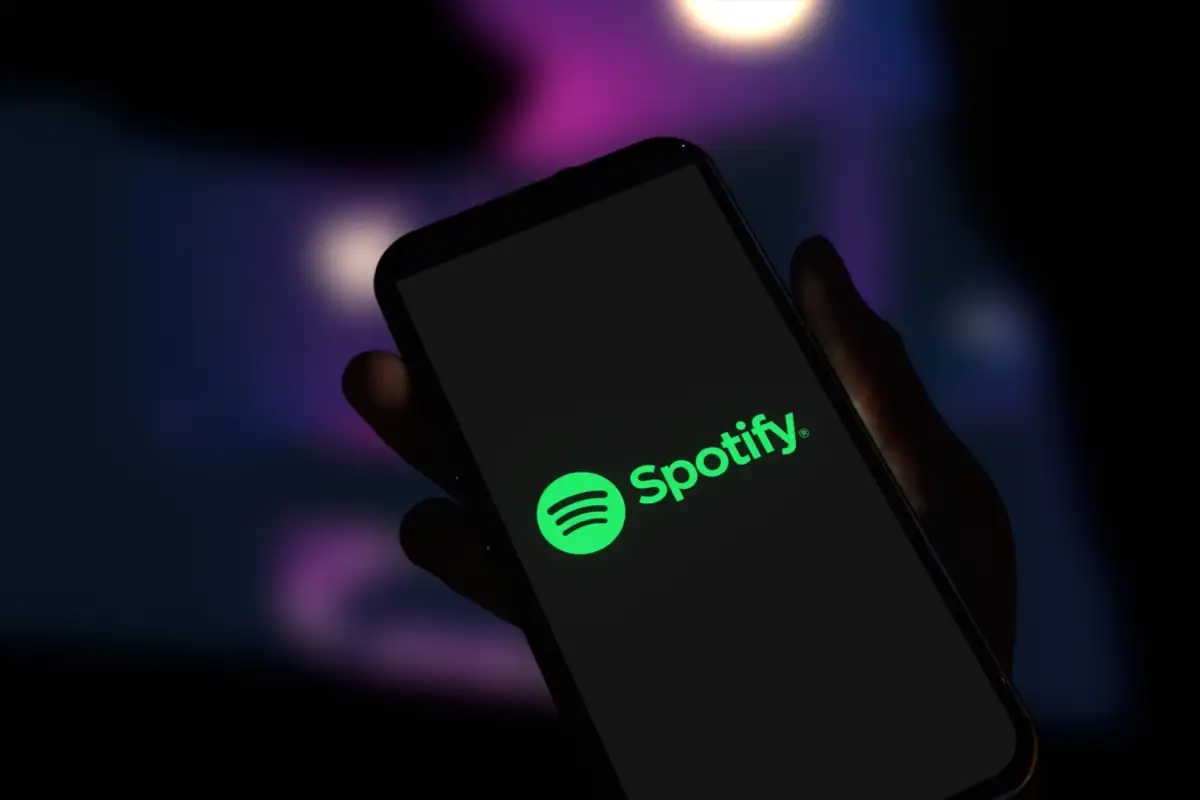
Tüm Cihazlarda Spotify Hesabınızdan Nasıl Çıkış Yapılır
Artık Spotify abonelerinden biri olmak istemiyor musunuz? Hizmeti kullanmayı bırakmadan veya hesabınızı silmeden önce tüm cihazlardan çıkış yaptığınızdan emin olun. Spotify.com'a gidip hesabınıza giriş yaparak bunu kolayca yapabilirsiniz.
Spotify'da oturum açtıktan sonra sayfanın sağ üst köşesindeki Profil düğmesine tıklayın ve açılır menüden Hesap'ı seçin. Bu sizi Spotify'ın Hesaba Genel Bakış sayfasına götürecektir. Sayfanın en altına inin.
Her yerde oturumu kapat adlı bir bölüm göreceksiniz ve her yerde oturumu kapat etiketli düğmeyi tıklayın.
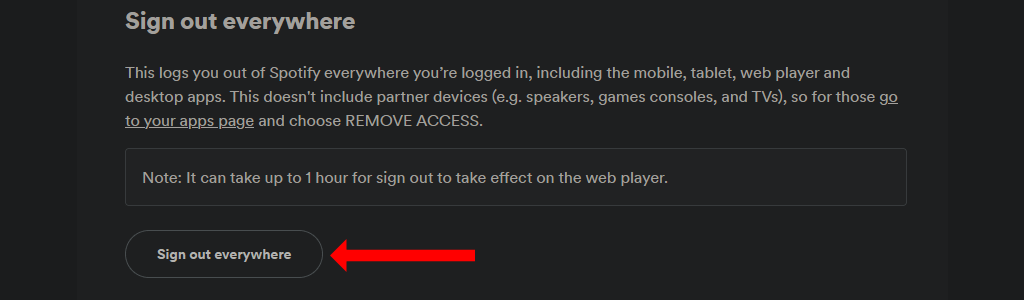
Spotify, web oynatıcısından çıkış yapmanızın bir saat kadar süreceğini not eder. Buna web tarayıcınız, iPhone uygulaması, Android uygulaması ve tüm masaüstü uygulamaları dahildir.
Ayrıca Samsung akıllı TV'ler, Amazon akıllı cihazlar, oyun konsolları vb. gibi diğer cihazlarda Spotify'da oturum açtıysanız, bu cihazlardan ayrı olarak çıkış yapmanız gerekir. Bunu yapmak için Spotify'ın hesap ayarları sayfasına gidin ve sol bölmedeki Uygulamalar sekmesine tıklayın.
Şimdi bu sayfadaki uygulamaların listesini gözden geçirin ve çıkış yapmak istediğiniz her birinin yanındaki Erişimi Kaldır düğmesini tıklayın. Şu anda çevrimdışı olsalar bile tüm eski cihazları bu listeden kesinlikle çıkarmalısınız.
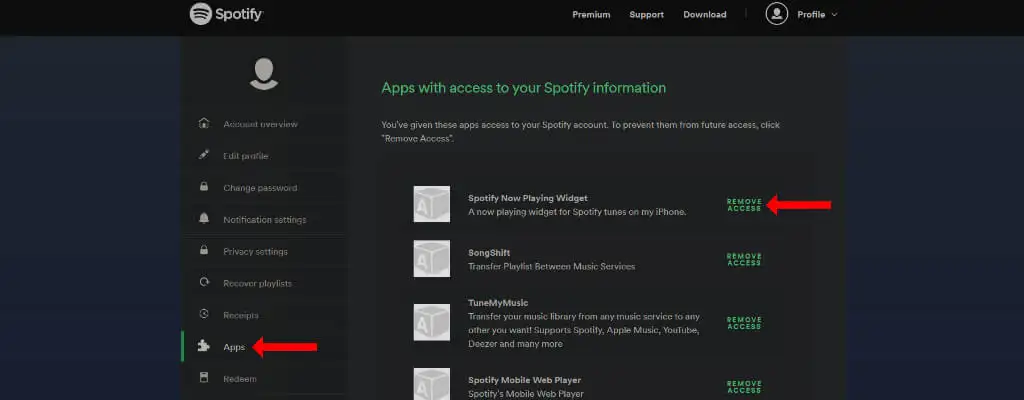
Son olarak, Spotify Premium aboneliğinizin bittiğinden ve otomatik yenileme zamanı gelmediğinden emin olmalısınız. Bu, Spotify'ı kullanmayı bıraktıktan sonra bile ücretlendirilmeye devam etmemenizi sağlar.
Bunu Spotify web sitesine giderek, giriş yaparak ve hesap ayarları sayfasına giderek yapabilirsiniz. Planınızın altında, Planı Değiştir'e tıklayın ve Spotify'ı İptal Et'e gidin. Şimdi Premium'u İptal Et'i tıklayın ve işiniz bitti.
iPhone veya iPad'de Spotify'dan Nasıl Çıkış Yapılır
Apple cihazınızda Spotify uygulamasından çıkmak için önce iOS'ta Spotify uygulamasını açın. Şimdi Spotify uygulamasının ana sayfasının sağ üst köşesindeki dişli çark simgesini tıklayın. Bu Spotify ayarlarını açacaktır.
En alta gidin ve Oturumu Kapat düğmesine dokunun ve ardından Spotify'dan çıkmak için bir kez daha Oturumu Kapat'a basın.
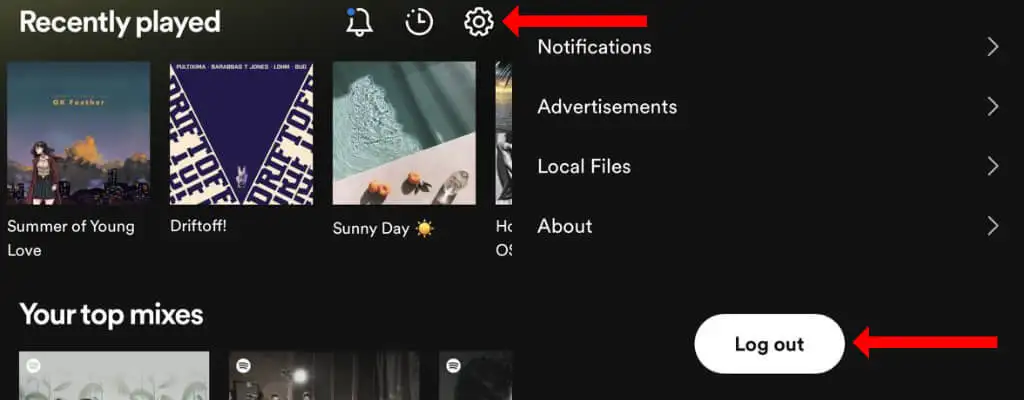
Android'de Spotify'dan Nasıl Çıkış Yapılır
Ayrıca Android'de Spotify'ın mobil uygulamasından oldukça kolay bir şekilde çıkış yapabilirsiniz. Oturumu kapatmanın Spotify çalma listelerinden hiçbirini veya dinlediğin şarkılar veya podcast'lerle ilgili verileri silmediğini unutma.
Çıkış yapmak için Spotify'ın Android uygulamasını açın ve ana sayfaya gidin. Spotify ayarlarını açmak için sağ üst köşedeki dişli simgesine tıklayın. En alta gidin ve Oturumu Kapat'a dokunun.
Web'de Spotify'dan Nasıl Çıkış Yapılır
Spotify'ın web oynatıcısını Windows, Mac veya Linux'ta kullanmayı bitirdiğinizde Spotify'dan çıkış yapabilirsiniz. Spotify.com'da sağ üst köşedeki Profil düğmesine tıklayın ve açılır menüden Oturumu Kapat'ı seçin.

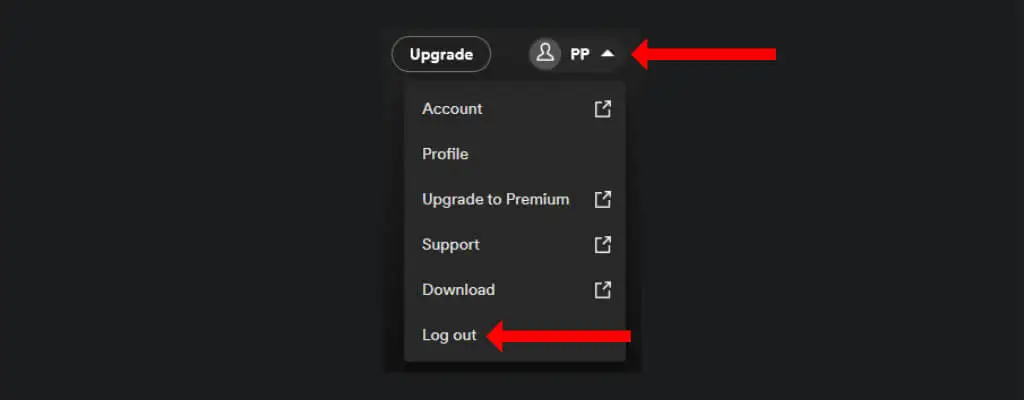
Mac ve Windows'ta Spotify'dan Nasıl Çıkış Yapılır
Mac veya Microsoft Windows cihazınızda Spotify uygulamasından çıkmak istiyorsanız, uygulamayı açın ve sağ üst köşedeki aşağı ok simgesine tıklayın. Şimdi Spotify'dan çıkmak için Oturumu Kapat'a tıklayın.
Alternatif olarak, Spotify hesabınızdan çıkış yapmak için bir klavye kısayolu da kullanabilirsiniz. Windows için Spotify'da oturumu kapatmak için Ctrl + Shift + W tuşlarına basın ve Mac için Spotify'da Command + Shift + W tuşlarını kullanın.
Spotify Neden Rastgele Oturumunuzu Kapatabilir?
Spotify hesabınızdan rastgele çıkış yapıyorsanız, bunun olmasının birkaç nedeni olabilir. Belki de en yaygın neden, tarayıcınızdaki çerezleri ve diğer verileri yanlışlıkla temizlemektir. Bunu yaptıysanız, Spotify'ın web oynatıcısını kullanmak için tekrar giriş yapmanız gerekebilir.
Başka bir olasılık da Spotify hesabınızı farklı bir bölgede kullanıyor olmanızdır. Hindistan'da bir Spotify hesabı oluşturduysanız ve bu hesaba ABD'de veya diğer ülkelerde erişmeye çalışıyorsanız, 14 günde bir Hindistan'dan giriş yapmanız gerekir.
Hesaba "ev" bölgesinden bir kez hızlı bir şekilde giriş yapmak için bir VPN kullanabilirsiniz ve iki hafta için hazırsınız.
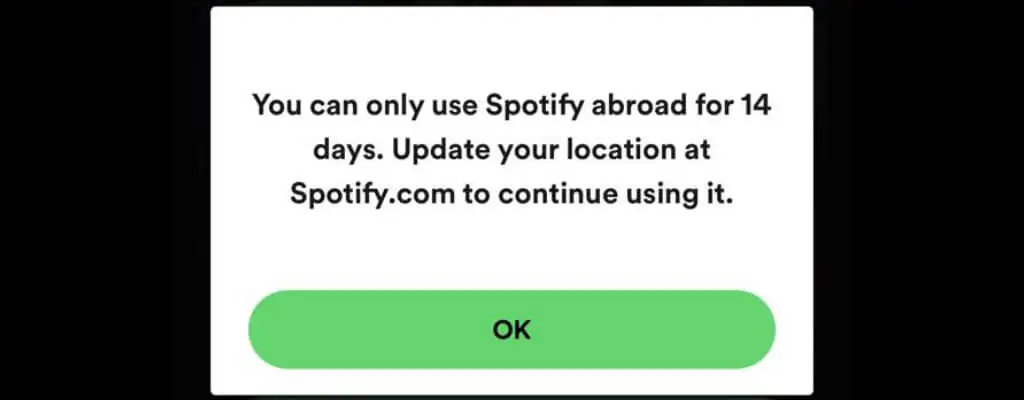
Bu eğitimdeki adımları izlediyseniz, cihazınızdan çıkış yapmanızın başka bir nedeni de budur. Özellikle Spotify hesabınızı başkalarıyla paylaşıyorsanız, başka birinin Spotify.com'dan Her Yerden Çıkış Yap seçeneğini kullanma ihtimali vardır. Bu, Spotify hesabınıza tekrar giriş yapmanızı isteyecektir.
Korkunç bir olasılık, Spotify hesabınızın saldırıya uğramış olabileceğidir. Bu durumda yapacağınız en iyi şey Spotify şifrenizi sıfırlamak ve tekrar giriş yapmayı denemektir.
Spotify Hesabınızın Güvenliğini Nasıl Sağlarsınız?
Spotify hesabınızı korumak için atabileceğiniz birkaç adım vardır. İlki, Facebook hesabınızın Spotify ile olan bağlantısını kaldırmayı içerir. Diğer hizmetlerde oturum açmak için bir Facebook hesabı kullanıyorsanız ve Facebook hesabının güvenliği ihlal edilirse, buna bağlı tüm hizmetlere erişiminizi kaybedebilirsiniz.
Bu yüzden Spotify'da doğrudan bağlantılı bir hesaba sahip olmak ve onu korumak için güçlü bir şifre kullanmak daha iyidir. Facebook'a giriş yapmak için kullandığınız e-posta adresini biliyorsanız, e-posta tabanlı bir hesaba geçmek için Spotify.com'a gidebilir ve şifremi unuttum sayfasını kullanabilirsiniz.
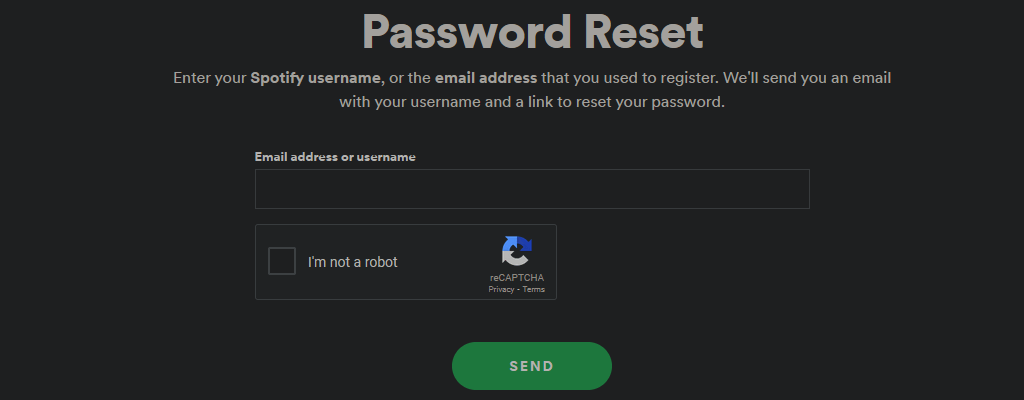
Bunu yaptıktan sonra, e-posta adresinizde de iki faktörlü kimlik doğrulamayı etkinleştirmelisiniz. Bu, hesabınızın güvenliğini artıracaktır. Spotify'ın kendisi henüz iki faktörlü kimlik doğrulamayı desteklemiyor, bu nedenle hesabınızın saldırıya uğramasını önlemek için güçlü bir şifre kullanmaktan başka bir şey yapamazsınız.
Ardından, Spotify'ın bağlantılı uygulamalar sayfasına gidin ve kullanmadığınız tüm uygulamalara erişimi kaldırın. Bundan sonra, mobil cihazınızın veya masaüstü bilgisayarınızın en son yazılım ve güvenlik güncellemelerinin tümüne sahip olduğundan emin olun. Son olarak, henüz yapmadıysanız Spotify uygulamasını en son sürüme güncelleyin.
Bırak müzik çalsın
Spotify hesabınızın güvenliğinden memnunsanız, kendi koleksiyonunuzdaki şarkıları Spotify'a yükleyerek aboneliğinizden en iyi şekilde yararlanabilirsiniz. Çocukları Spotify ile tanıştırmak isterseniz Spotify Kids'e de göz atabilirsiniz.
Son olarak, gelişmekte olan bir sanatçıysanız, kendi müziğinizi Spotify'a nasıl göndereceğiniz aşağıda açıklanmıştır.
